Um para Muitos - botão personalizado
Como vimos em tutoriais anteriores, 4D editor móvel lhe dá a liberdade de criar várias coisas personalizadas.
Em relação a modelos e formatadores personalizados, pode criar Botões de Relação personalizados.
Para fazer isso, nada é mais simples! Só precisa soltar seu botão personalizado em seu modelo personalizado.
Vamos começar baixando o Starter Project que inclui:
- um banco de dados com seu projeto móvel
- um botão Relação padrão
Integrar um botão
O primeiro passo é incluir o botão.xib em seu modelo personalizado para que 4D for IOS possa usá-lo.
Para usar o botão só precisa soltar na pasta YourDatabase.4dbase/Resources/Mobile/form/detail/BlackVisual Contact.
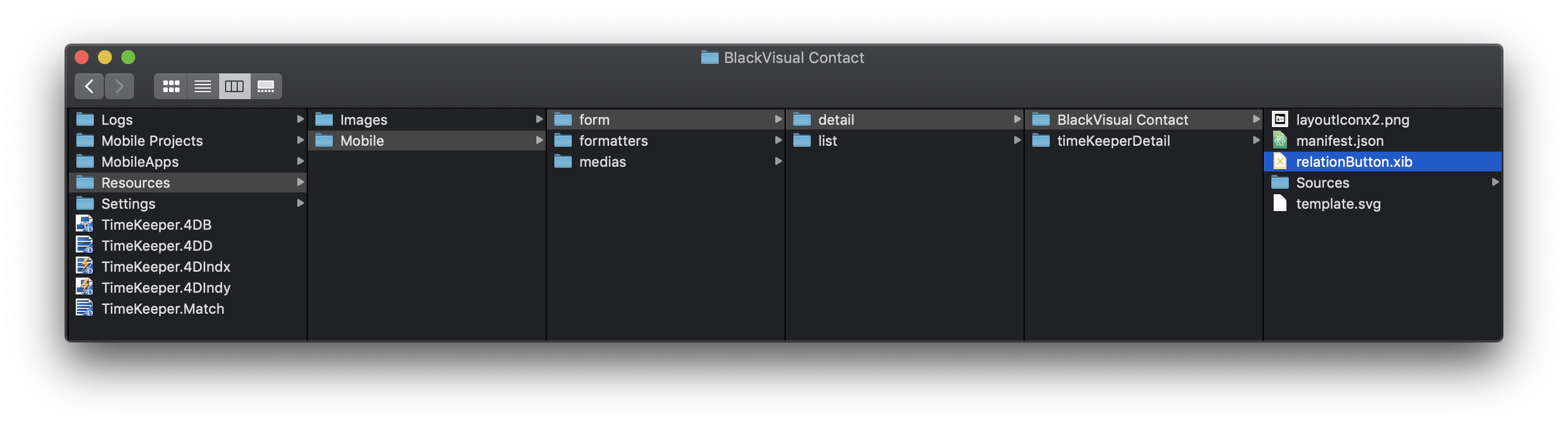
O primeiro passo está pronto!
Modificar o botão
Abra o arquivo .xib com Xcode.
Deve ter um aspecto como este:
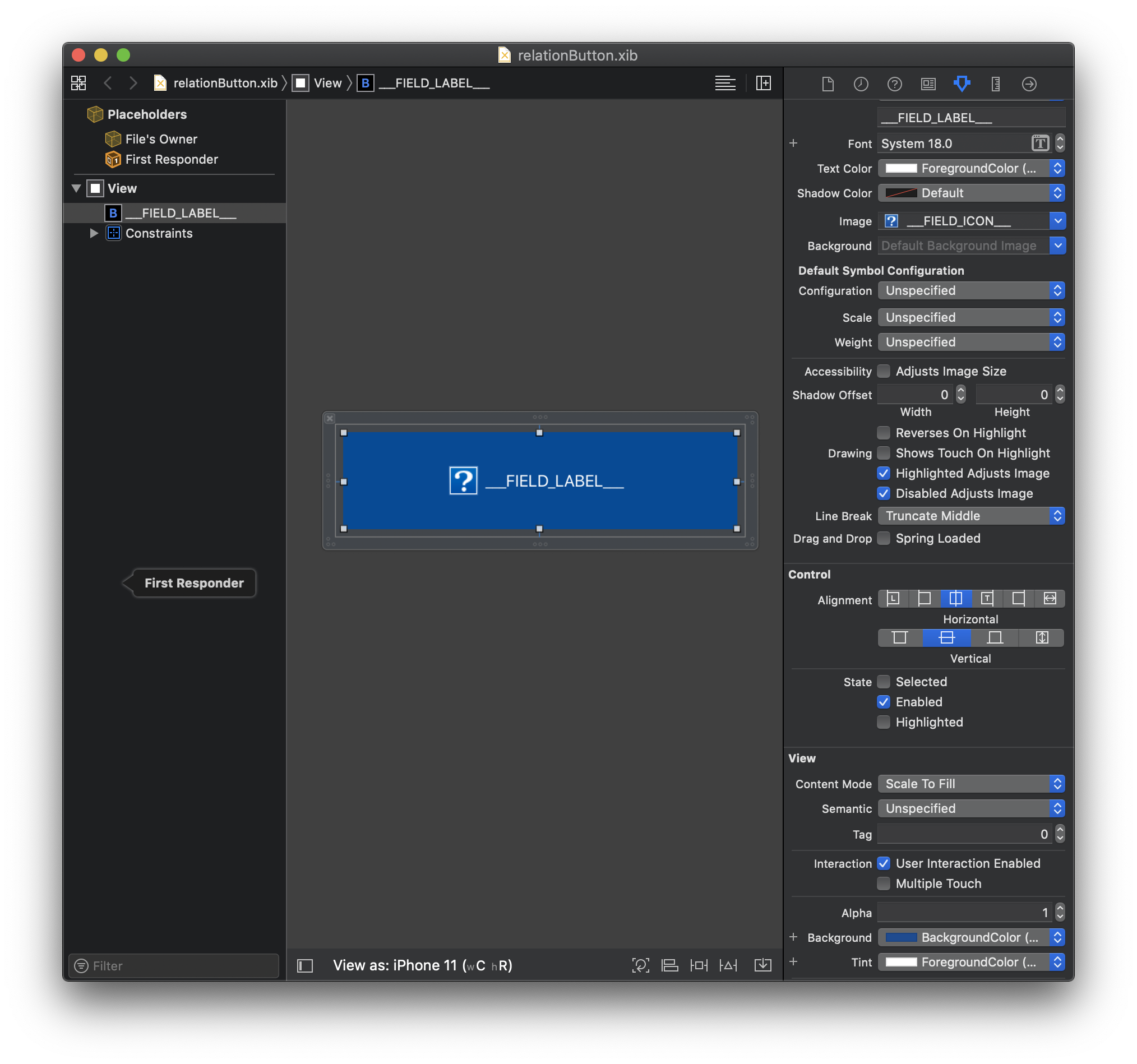
E a partir do inspetor de atributos, pode mudar por exemplo:
- cores e fontes
- o estilo do botão
- o tamanho do botão, etc
Vamos mudar a cor do botão e a fonte da sua etiqueta!
Cores e fontes personalizadas.
Selecione o botão e mude a cor e fonte a partir do inspetor de atributos.
Para o fundo, selecione Label Color para ter o melhor contraste em modos Light e Dark.
Para a cor de fonte, selecione System background color com uma fonte helvética Neue Medium.
Finalmente, não se esqueça de selecionar "tint" em System background color para aplicar essa cor no ícone de botão.
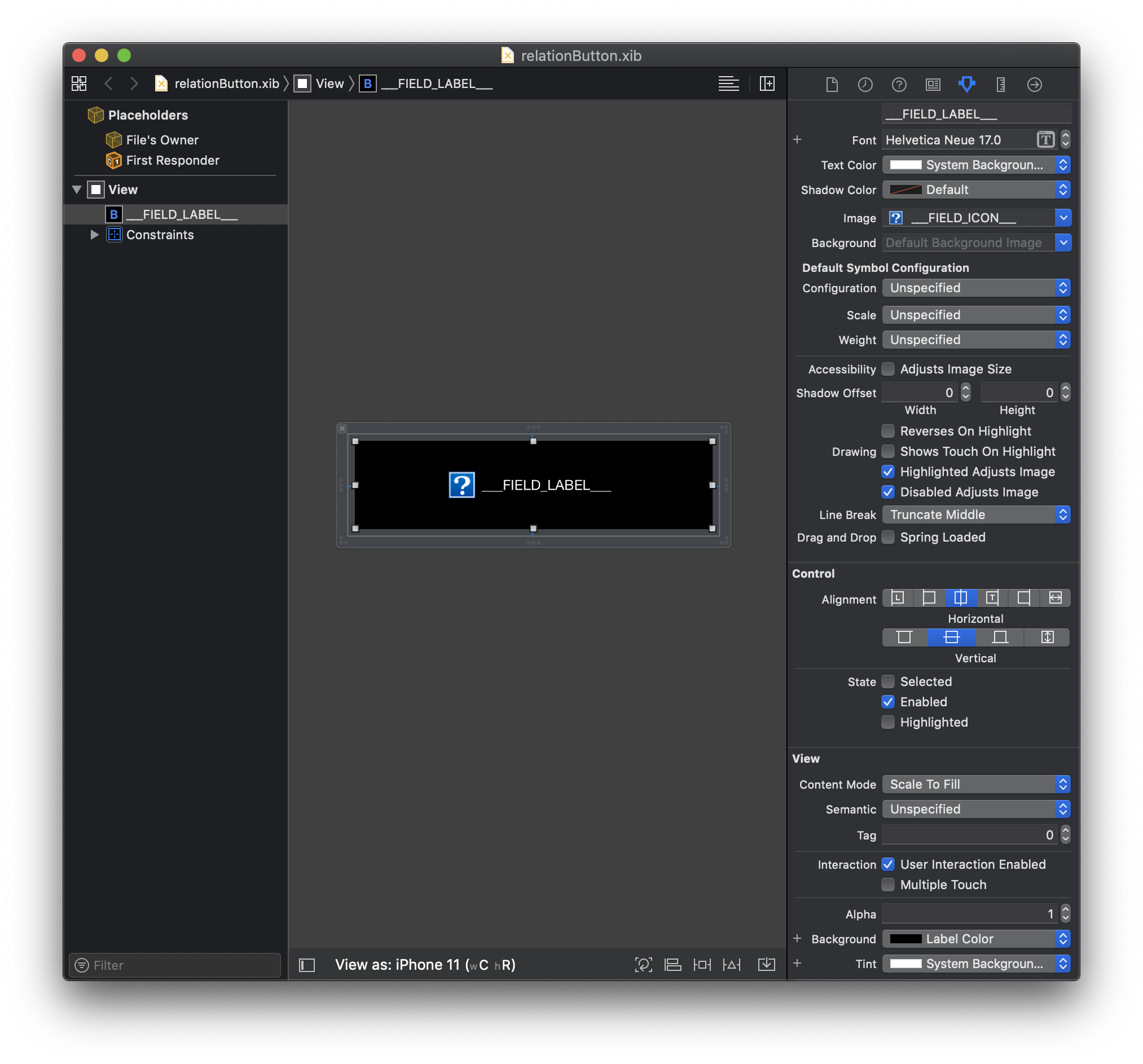
Deve obter esse resultado em seu Simulador em modo Dark e Light:
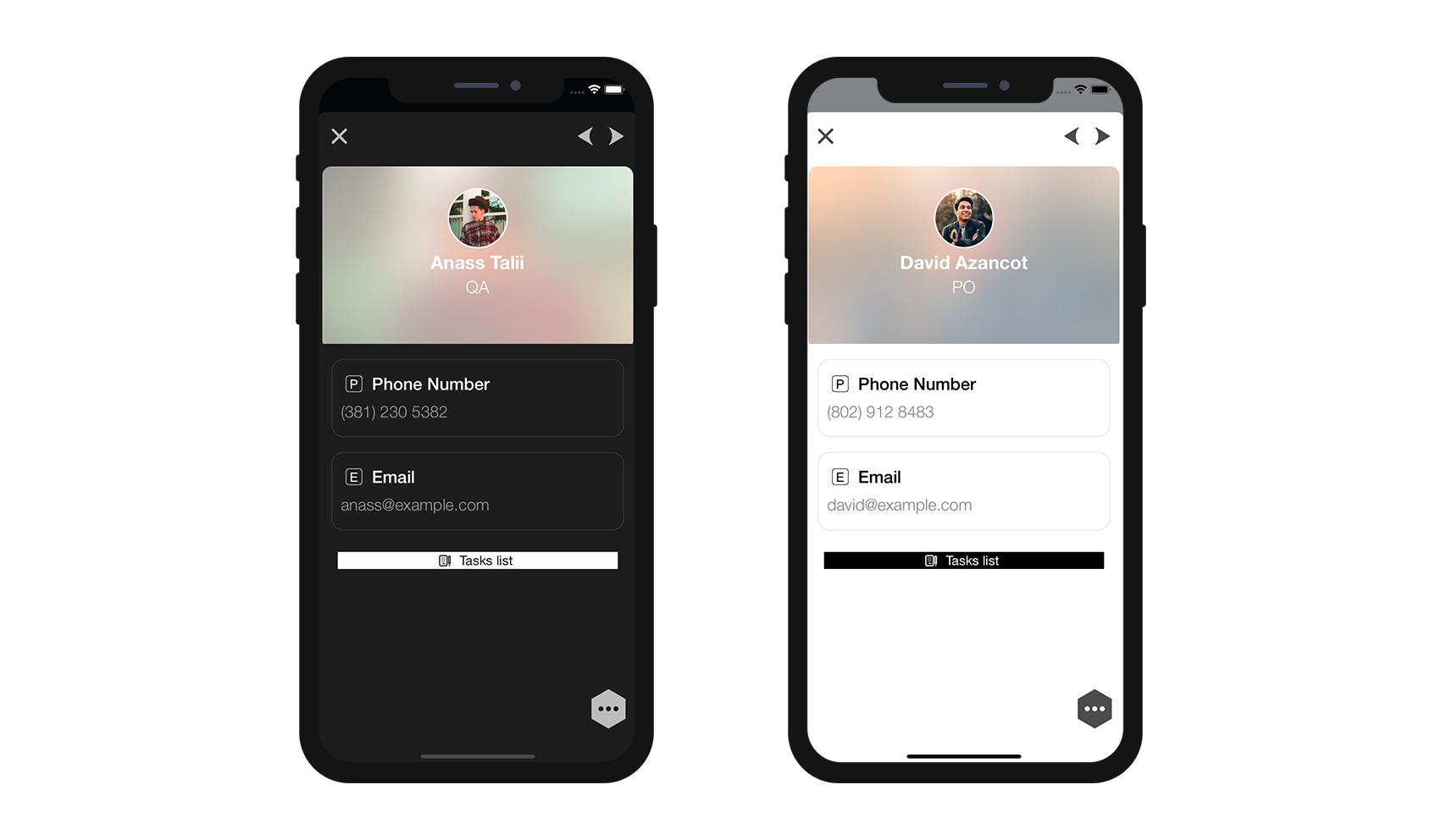
Cantos arredondados de botões
Vamos adicionar alguns cantos arredondados para relationButton!
Para fazer isso abra o Identity Inspector.
Selecione seu Botão e adicione as duas linhas abaixo na área User Defined Runtime Attributes:
Key Path:
cornerRadiusType:
NumberValue:
12
e
Key Path:
layer.masksToBoundsType:
BooleanValue: selecione a caixa de opção
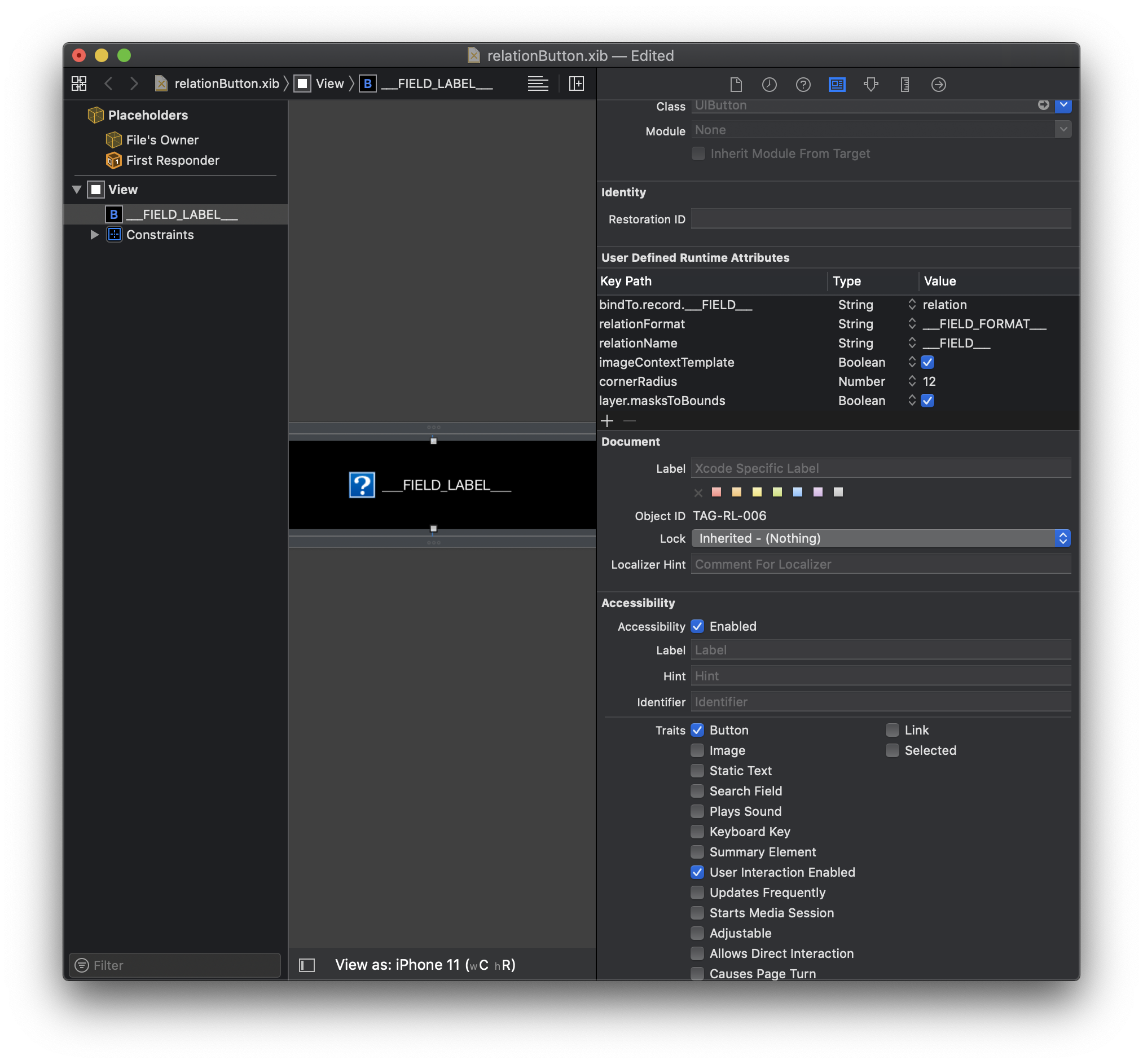
Agora pode construir seu projeto no editor de projetos!
O resultado deve parecer com isto:
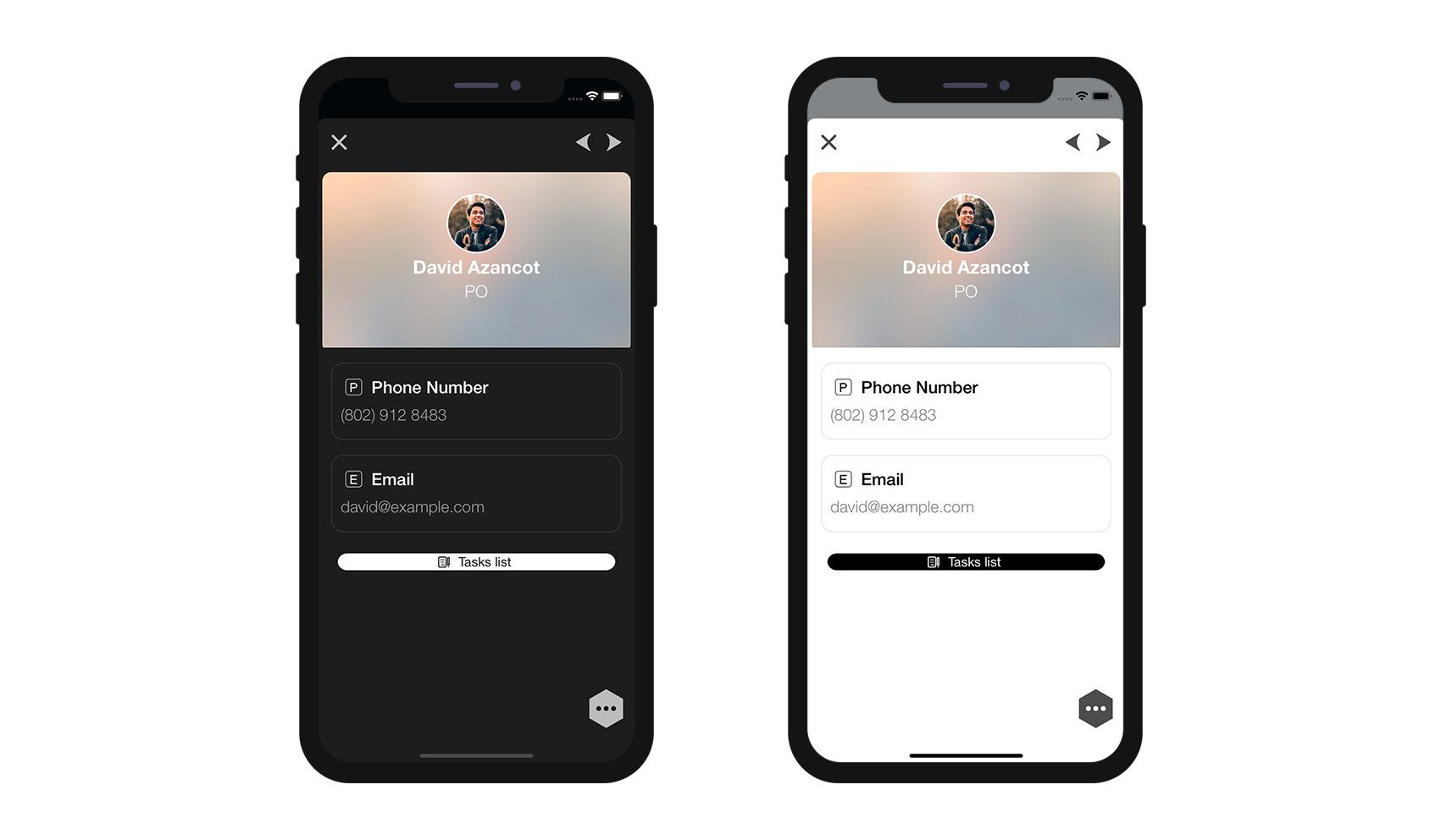
Tamanho e restrições
lembre que se você adicionar restrições no seu botão, também terá que modificar o arquivo xib xml para agregar algumas TAGS como para os formulários detalhados personalizados. Isso permite que o botão seja duplicado quando várias relações estiverem disponíveis na mesma vista detalhada.
O que é conveniente porque vamos adicionar algumas restrições!
Adicionar restrições
Para este tutorial vamos adicionar uma altura de botão porque queremos que fique maior na tela.
Pásso 1. Primeiro selecione a vista e mude a altura de 123 a 40
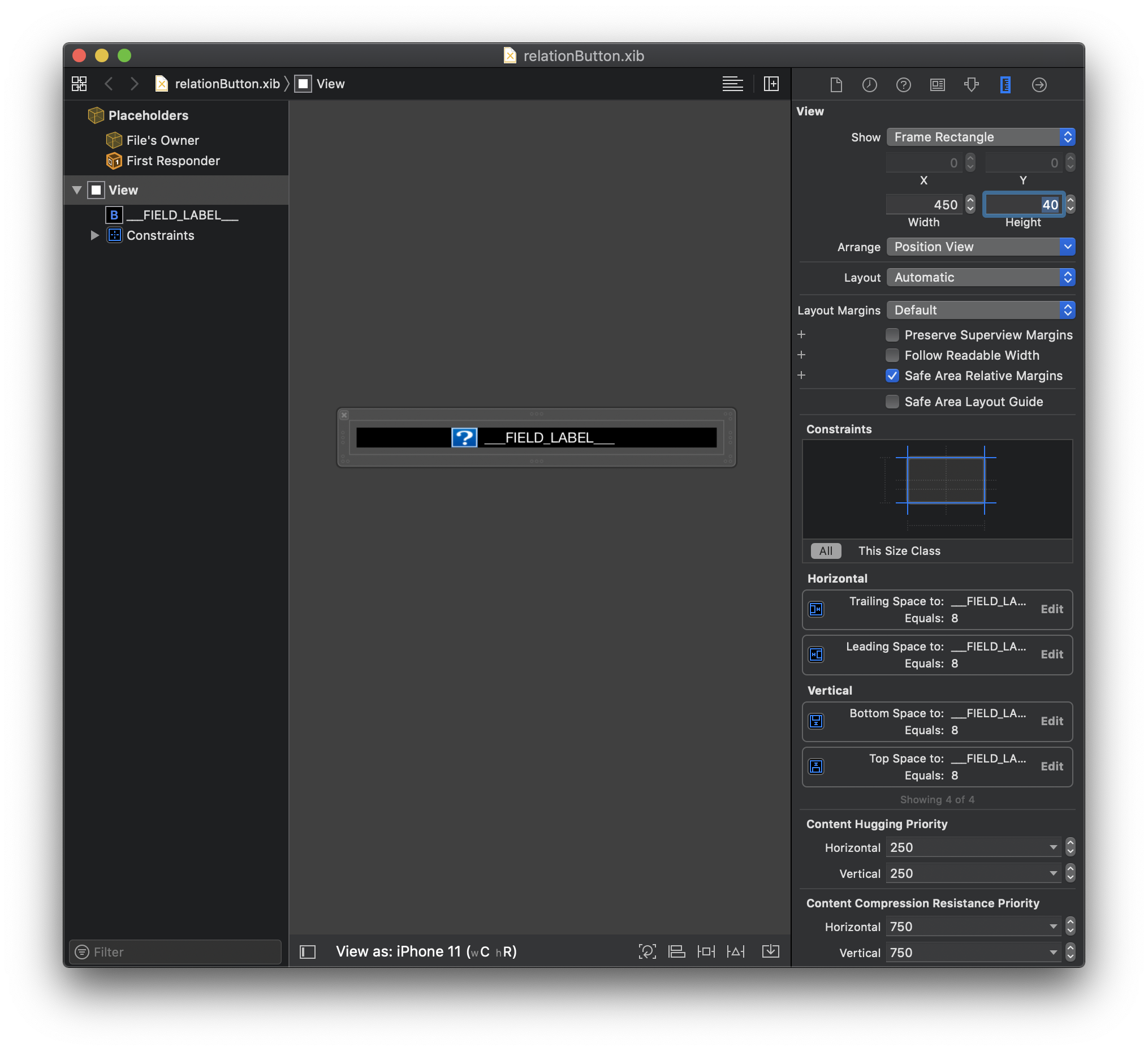
Passo 2. Dê um duplo clique em Top Space Constraint e mude o valor de 8 para 0
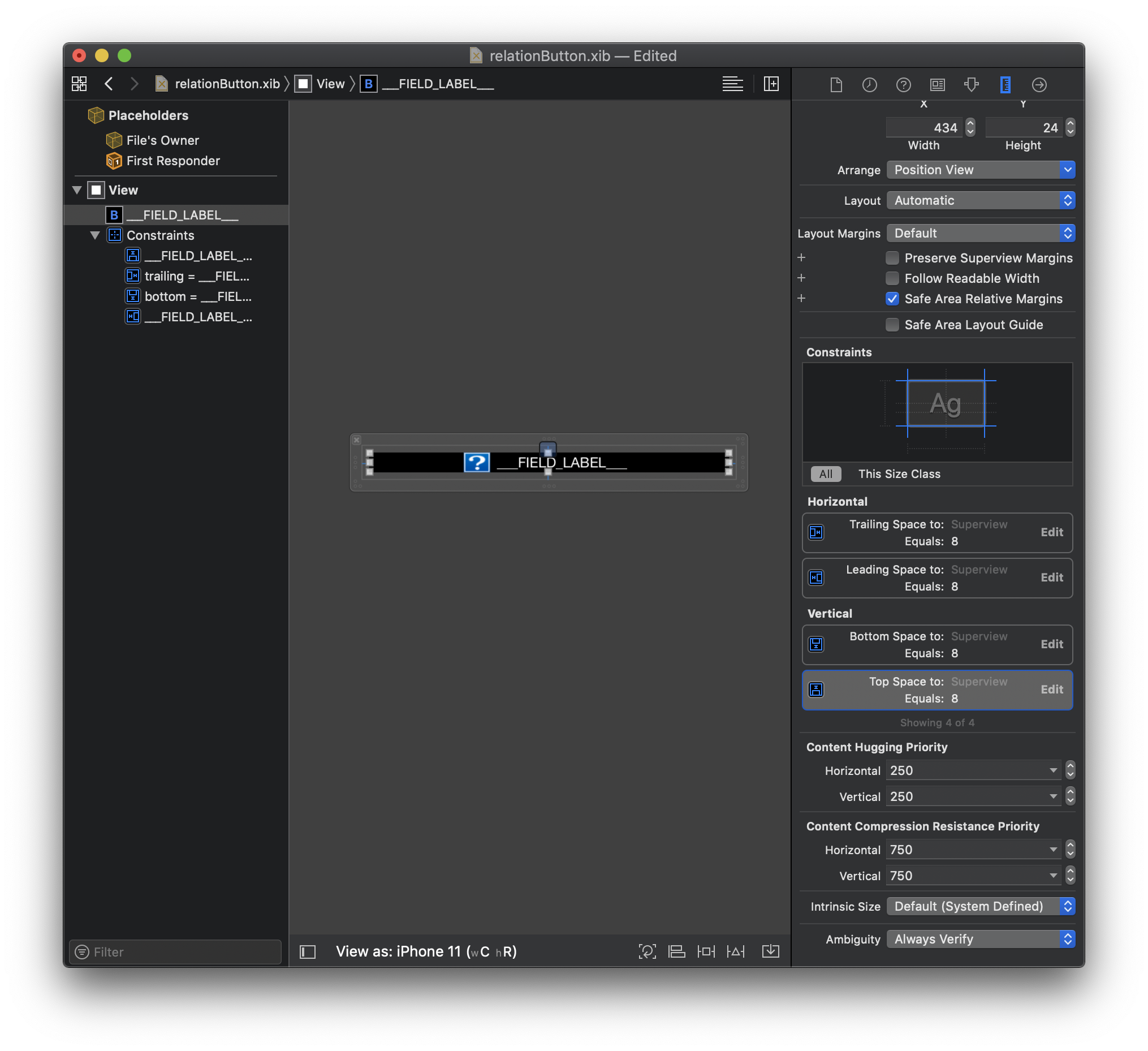
Passo 3. Faça a mesma coisa com Bottom Space Constraint e mude seu valor de 8 para 0
Você deveria obter isto:
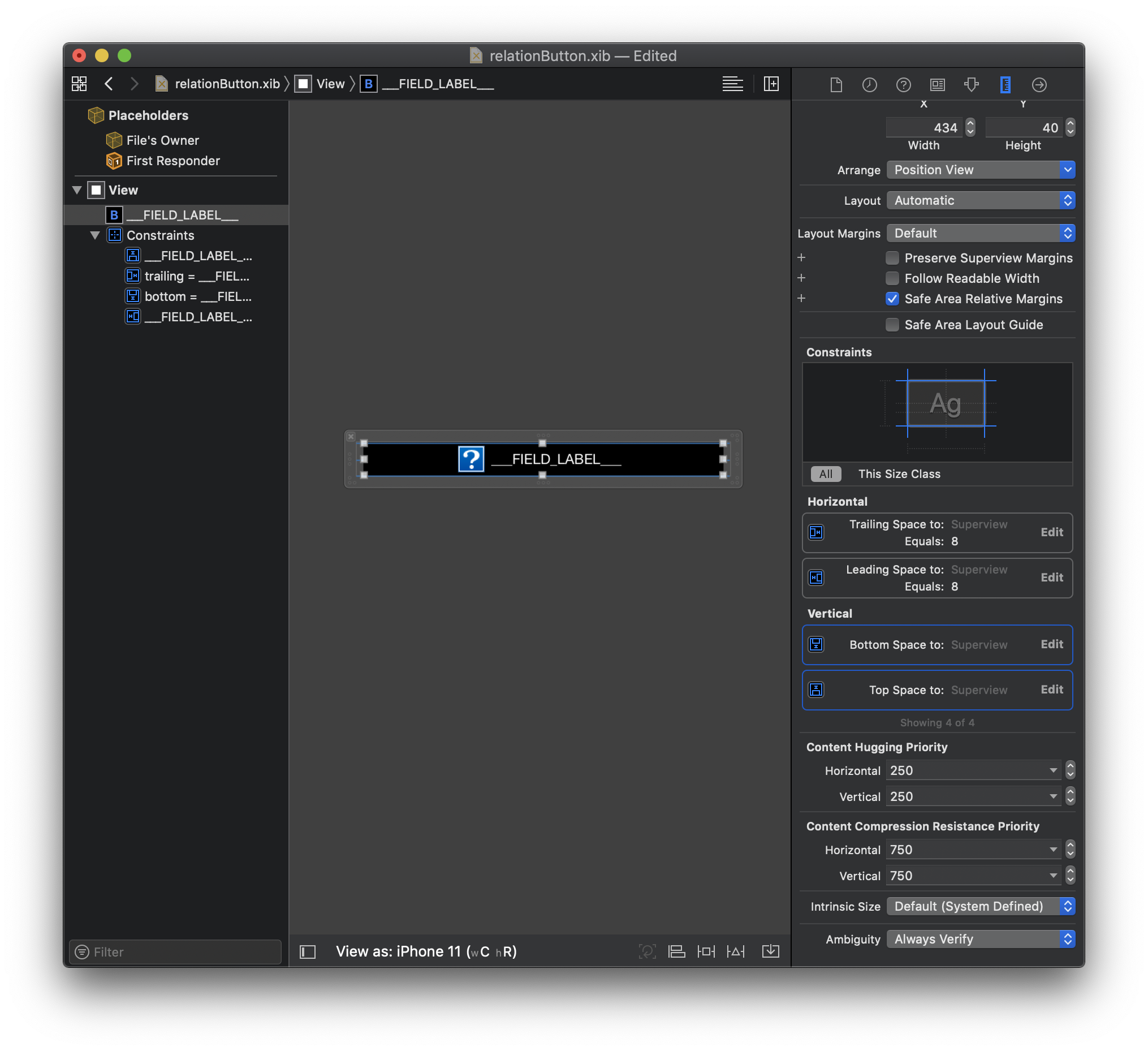
Passo 4. Adicione uma restrição de altura de 40
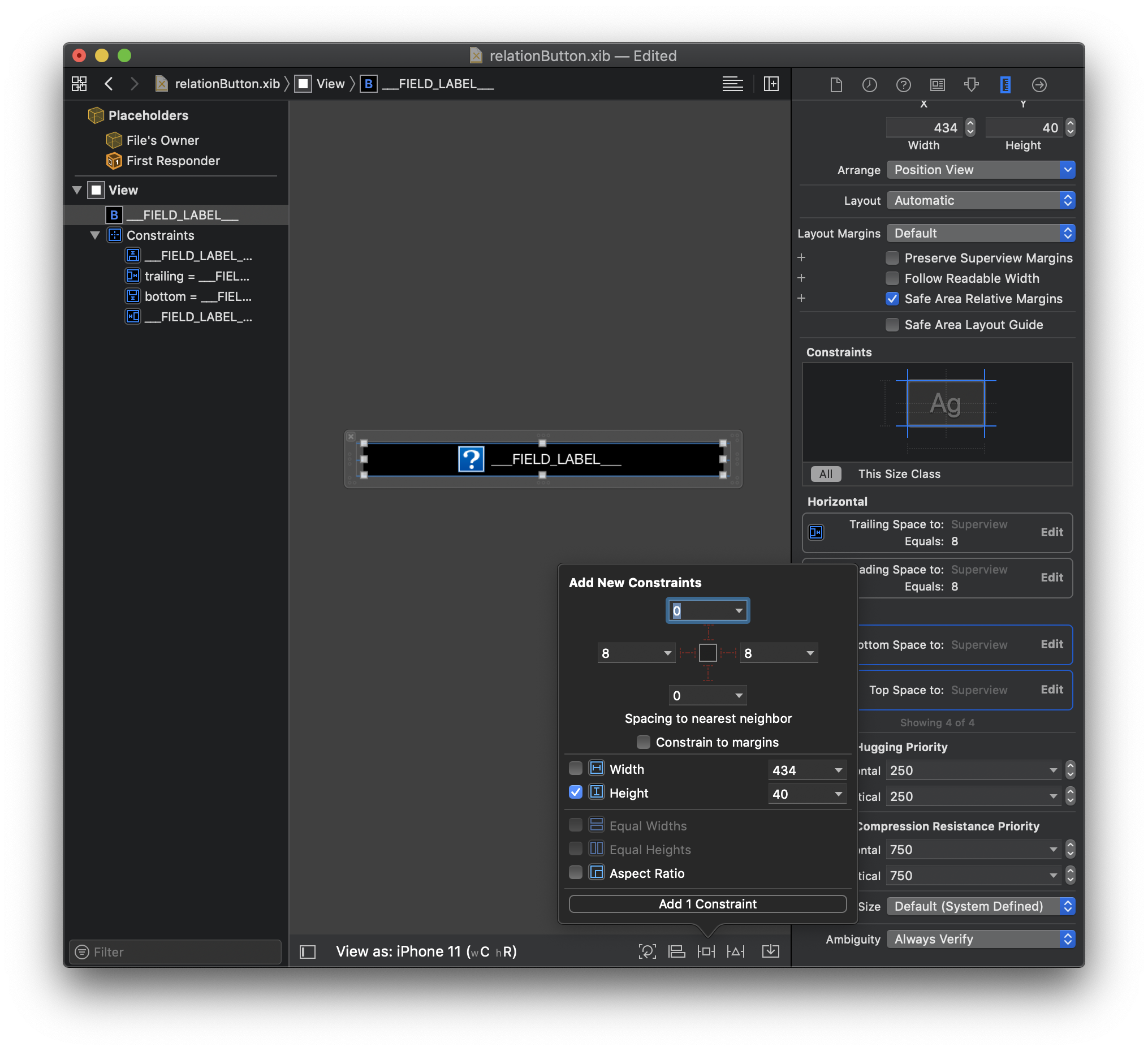
Você deveria obter isto:
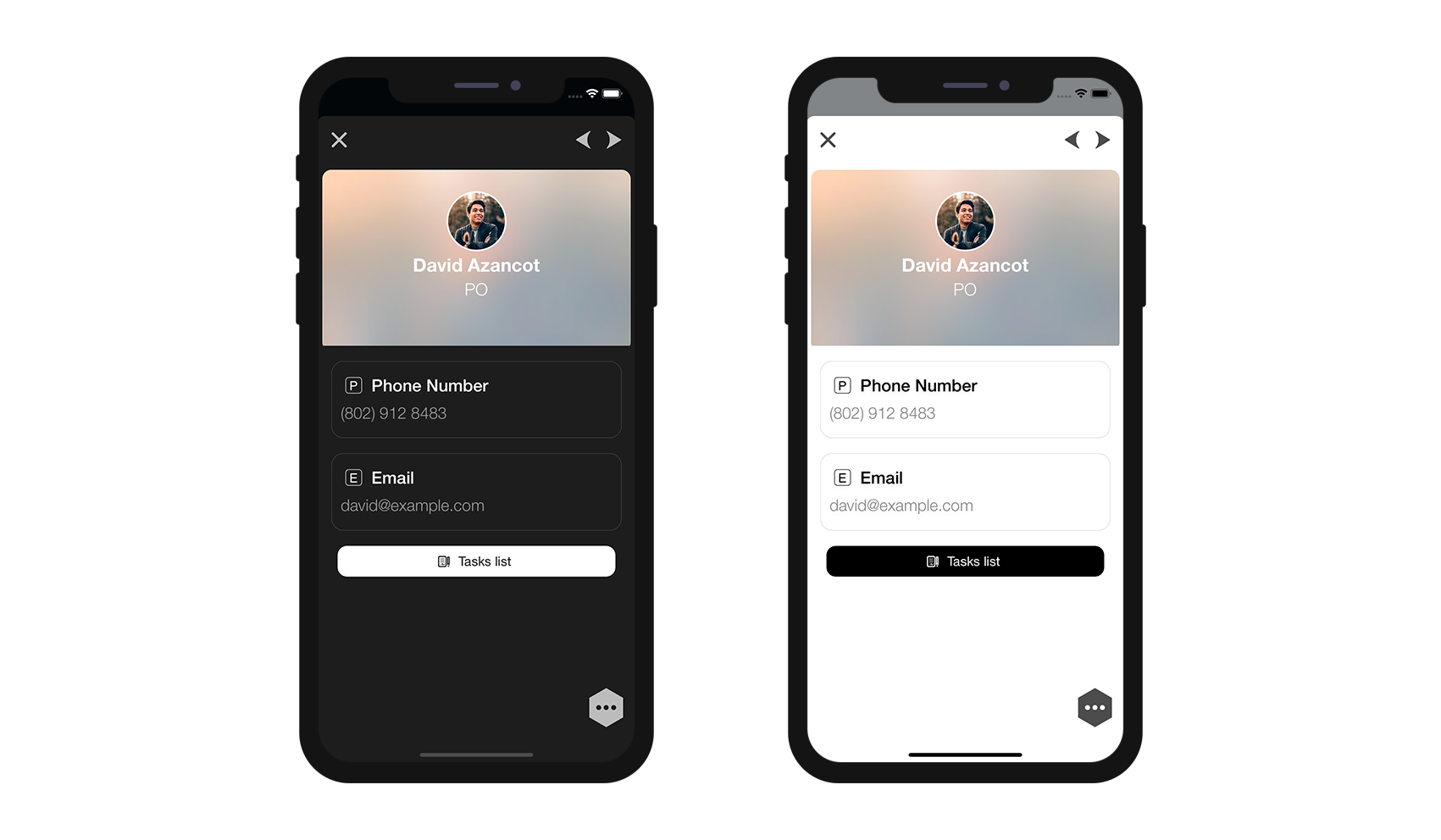
Para indicar no editor de projeto que todos os elementos incluídos nesta vista serão duplicados, precisamos adicionar uma TAG para cada elemento e restrição.
adicionar TAGS
Cada elemento de storyboard tem um identificador de Objeto. Por exemplo, se selecionar Field View 2 e for a identity Inspector, verá seus identificadores de objetos:
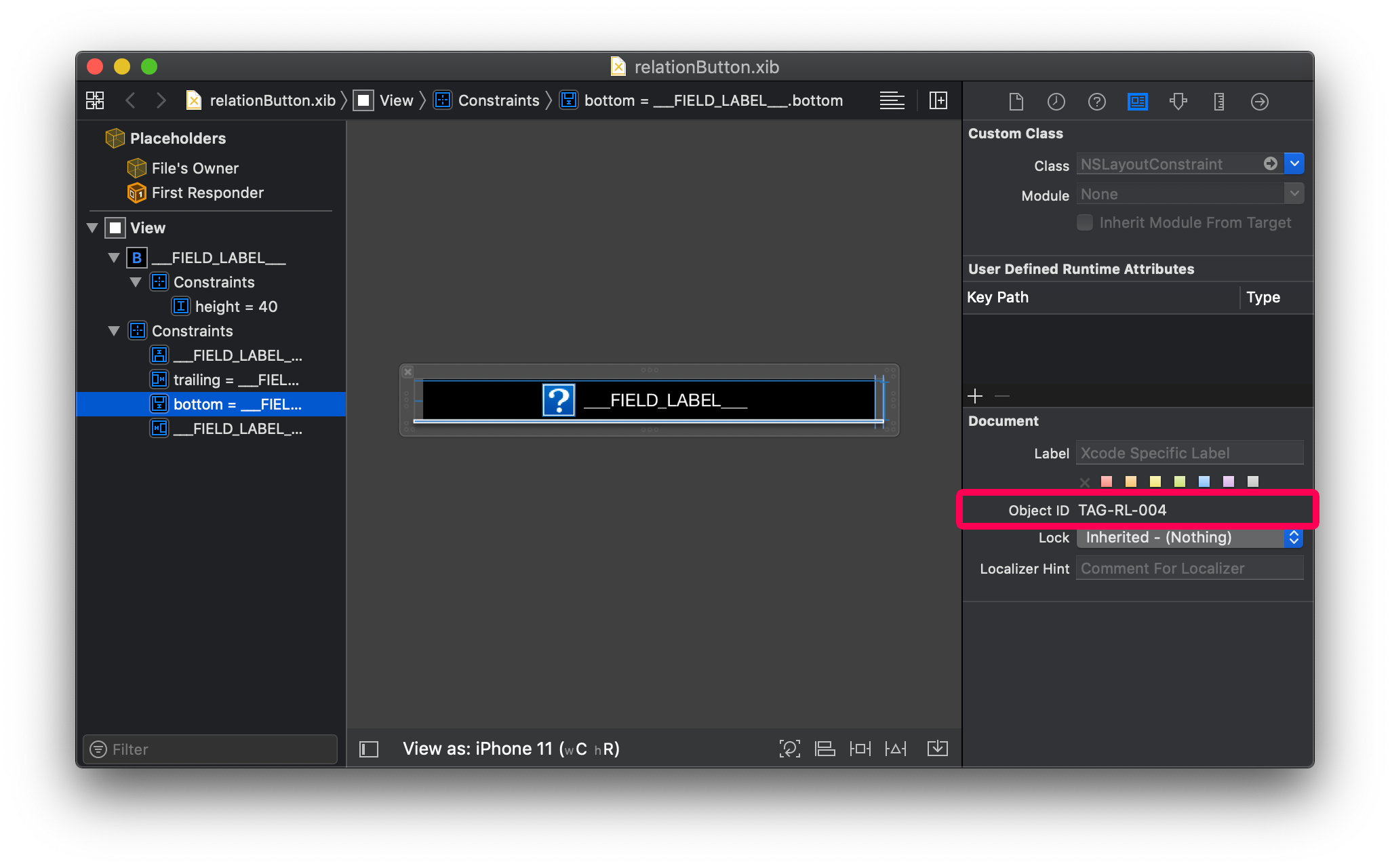
O processo é um pouco complicado.... Começamos abrindo o arquivo storyboard com seu editor de código favorito!
Adicione uma tag para a restrição de altura
Pásso 1. Selecione-o a partir do Storyboard para obter o identiicador de Objeto.
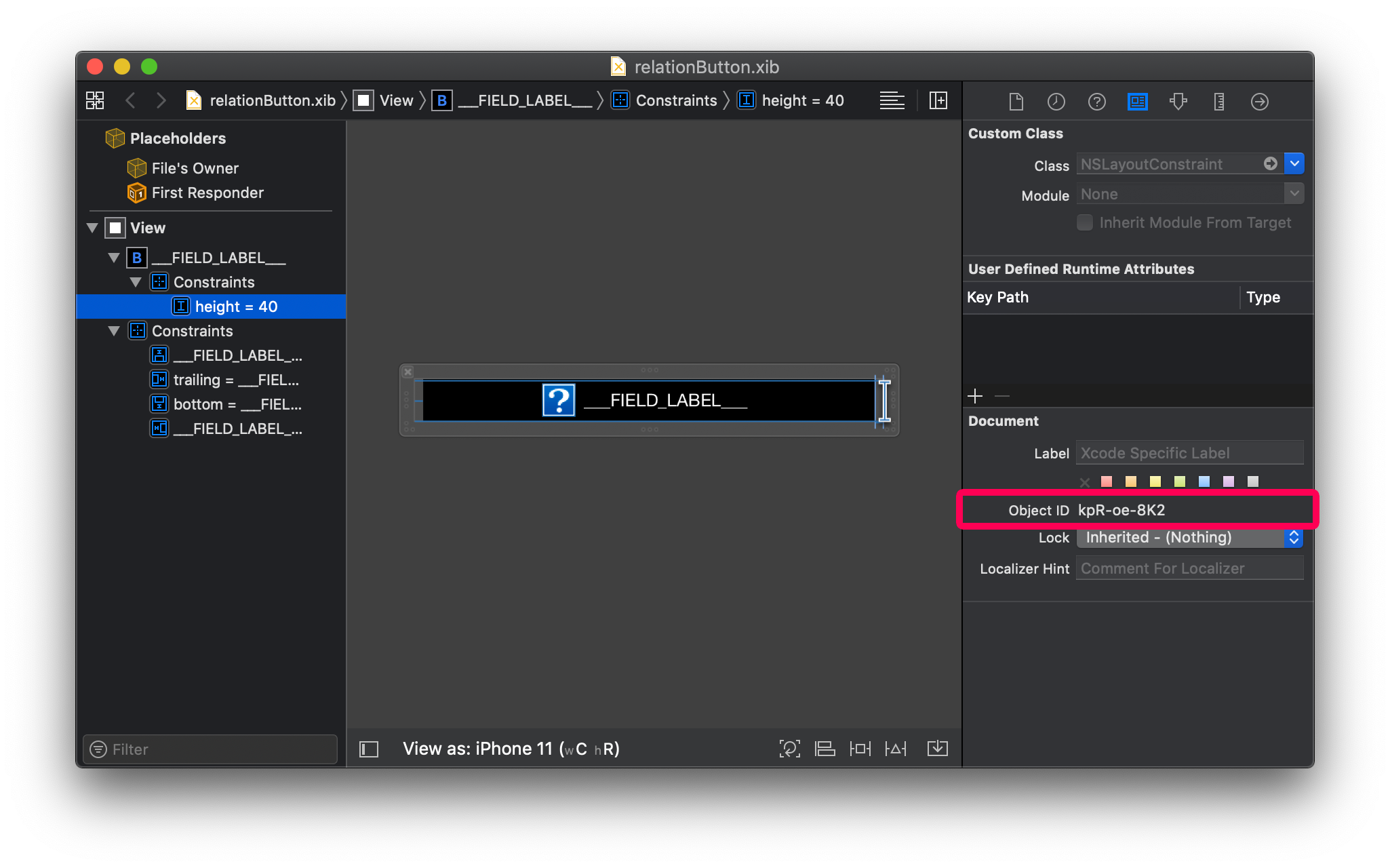
Passo 2. Pesquise por essa ID no arquivo xml e coloque no seu lugar TAG-RL-007 (uma Tag que ainda não esteja em uso).
Passo 3. Salve o arquivo xml
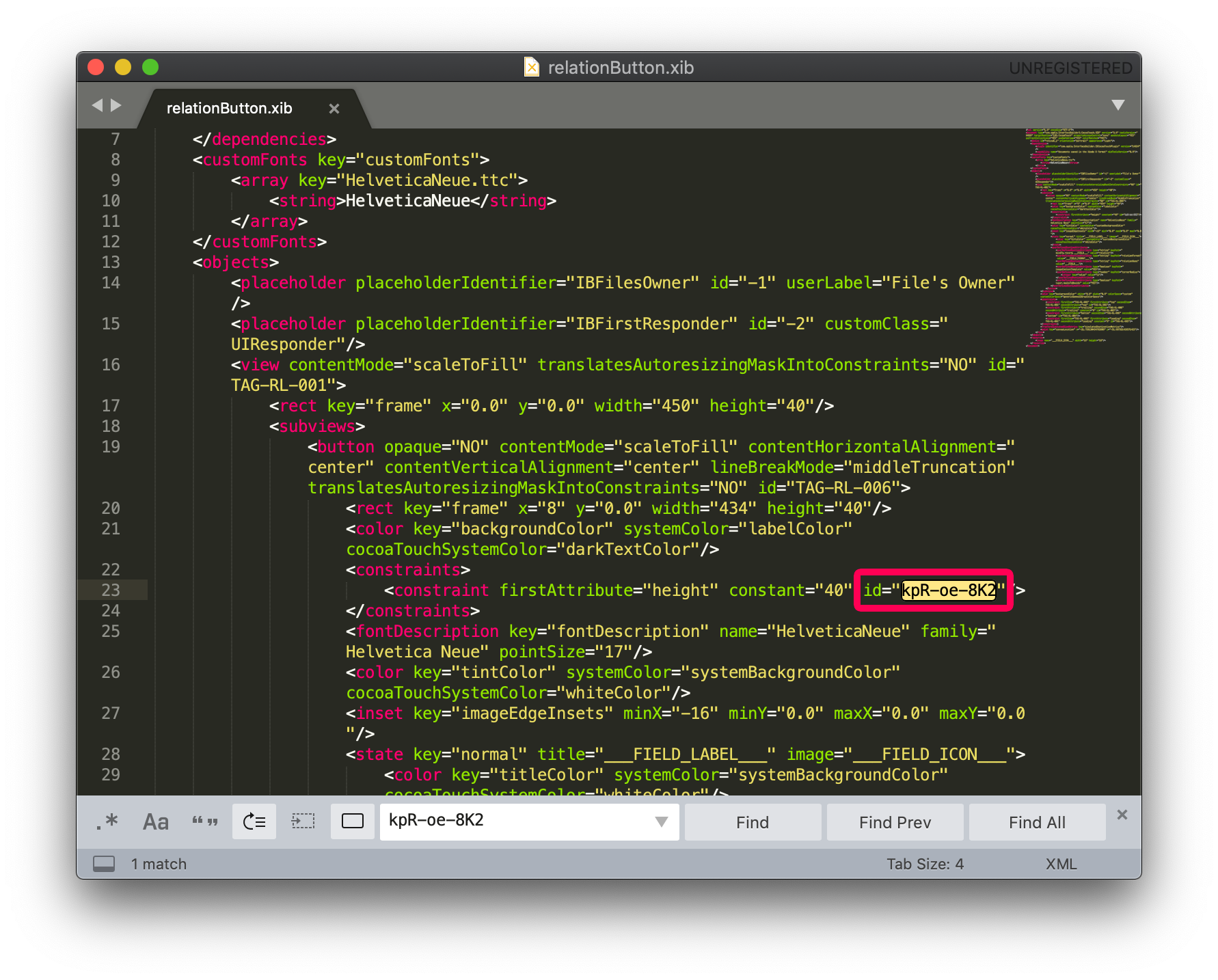
Passo 4. Foco em Storyboard para verificar se a restrição foi atualizada corretamente
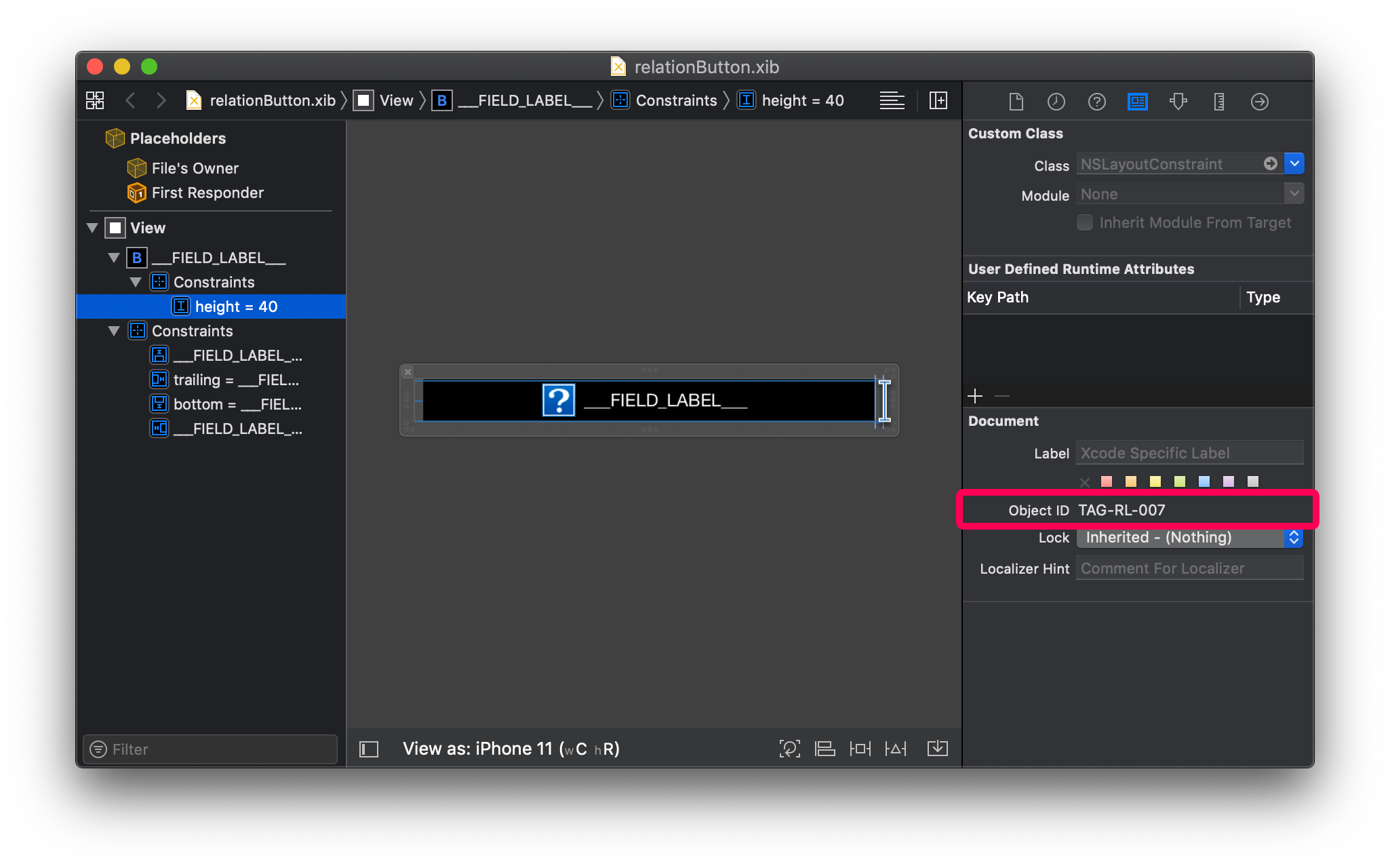
E isso é tudo! Seu botão agora é completamente duplicável se tiver mais de um botão de relação a exibir...
O que fazer agora?
Nesse tutorial, vimos o básico para criar botões de relação personalizados. Clique no botão abaixo Final Project para baixar o botão de relação personalizado.
Baixe o projeto terminado: